在excel表格中对整个表格排序怎么排的,具体如下联想小新windows7excel1.2.1打开相关EXCEL表格,选中相关的单元格,在开始选项卡中找到并点击“排序和筛选”,然后选择排序依据如“升序”
在excel表格中对整个表格排序怎么排的

文章插图
联想小新
windows7
excel1.2.1
打开相关EXCEL表格,选中相关的单元格,在开始选项卡中找到并点击“排序和筛选”,然后选择排序依据如“升序” 。
在弹出的对话框中,选择“扩展选定区域”才可实现整个表格排序,如果选择“以当前选定区域排序”则仅对当前数据进行排序,该列外的其他列数据不会参与一起排序,然后点击下面的“排序”即可 。
返回EXCEL表格,发现在excel表格中对整个表格排序操作完成 。
表格分类排序怎么排
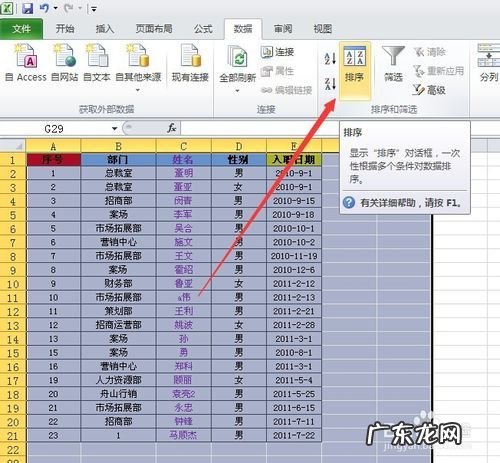
文章插图
戴尔成就3470
Windows10
WPS Office 201911.1.0.10314
数据打开电脑上的表格,选中排序内容,点击数据 。
排序在数据下方,点击排序 。
自定义排序在下拉选项中,点击自定义排序 。
设置关键字设置主要关键字和次要关键字,点击确定 。
完成分类排序设置完成,可以看到表格分类排序完成 。
表格分类排序怎么排

文章插图
联想小新Air14
windows10
excel2020
选中需要排序的表格点击打开电脑桌面上的excel表格,用鼠标选中需要按照类别排序的表格 。
点击排序点击数据,点击排序,进行下一步 。
输入类别内容点击次序下方的小三角形按钮,选择自定义序列,输入类别内容并点击确定 。
点击小三角形按钮点击主要关键字后面的小三角形按钮,选择类别,置完成可以看到excel表格已经按照类别排序完成 。
电脑表格怎么排序123
文章插图
戴尔Inspiron15
Win10LTSC1809
office2019
打开Excel手动输入排名序号 。
选中输入的序号 。
点击“开始”选项卡下“排序和筛选”-“升序” 。
弹出“排序提醒”选择“扩展选定区域”点击“确定” 。
这样表格数据就会根据输入的序号自动排列了 。
数字排序怎么排
文章插图
惠普 24-dp030
Windows 10
WPS 11.1.0
进入WPS表格后,选中需要排序的数据 。
点击右上方的排序 。
在选项中选择升序或者降序即可 。
也可在选项中点击自定义排序 。
在主要关键字选项选择所需条件,次序选项选择升序或者降序,以升序为例 。
点击下方的确定 。
数字排序成功 。
【大数的认识(二 电脑表格排序怎么排:数位与数级)】更多网友回答:
- 山西大同阳高县的名人有那些
- 天猫的盈利模式有哪些?有哪几种?
- 山坡上有个双截棍的成语是什么
- 孝狗和旺狗的区别 老狗多久才能接受新狗
- 狗狗跑的时候身子斜着 狗狗斜着跑是有病吗
- 巴哥母犬把自己的幼崽吃了 巴哥多少钱一只幼崽
- 建议穷人养的10种狗 哈士奇多少钱一只
- 山椒凤爪的做法
- 山崎丰子的作品有哪些
- 粘苍蝇的胶怎么洗掉,粘苍蝇的胶怎么洗掉头发
特别声明:本站内容均来自网友提供或互联网,仅供参考,请勿用于商业和其他非法用途。如果侵犯了您的权益请与我们联系,我们将在24小时内删除。
